[Guía Detallada] Cómo Usar Voz a Texto en Google Docs
En la era digital actual, la tecnología continúa evolucionando, haciendo nuestras vidas más fáciles y eficientes. Uno de estos avances es la introducción de Google Docs de Voz a Texto, un software de procesamiento de textos basado en la nube que ha revolucionado la forma en que creamos y colaboramos en documentos. En este artículo, exploraremos las maravillas de Google Docs y nos sumergiremos en una característica específica que destaca entre las demás - Voz a Texto en Google Docs. ¡Prepárate para explorar esta poderosa herramienta y descubrir cómo puede cambiar la forma en que trabajas con texto!
Parte 1. ¿Qué es Google Docs?
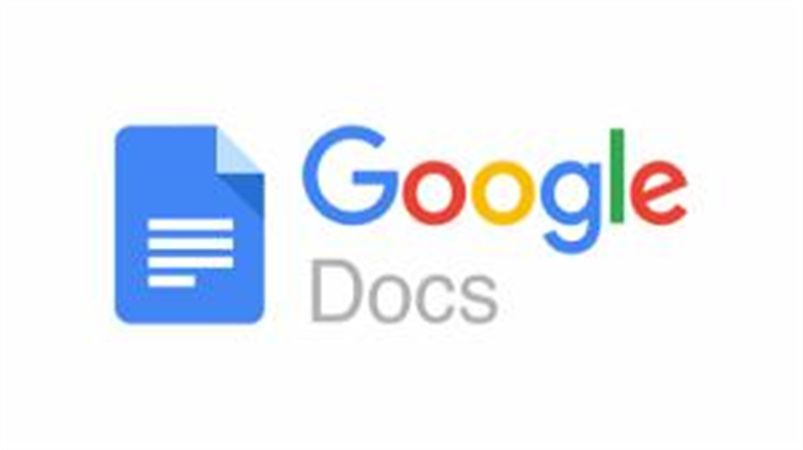
Antes de adentrarnos en la magia de Hablar a Texto en Google Docs, echemos un rápido vistazo a Google Docs en sí. Imagina tener una plataforma versátil y fácil de usar donde puedes crear, editar y almacenar documentos en línea, accesible desde cualquier lugar con conexión a Internet. Eso es precisamente lo que ofrece Google Docs. Ya sea que estés escribiendo un informe para el trabajo, redactando un ensayo para la escuela, o incluso colaborando con otros en un proyecto compartido, Google Docs te cubre. Ya pasaron los días de preocuparse por perder archivos o estar atado a un solo dispositivo. Google Docs asegura que puedas retomar justo donde lo dejaste, independientemente de tu ubicación o dispositivo. Es la respuesta segura de cómo hacer dictado en Google Docs.
Google Docs ofrece una multitud de funciones, como compartir fácilmente, colaboración en tiempo real e una interfaz fluida, convirtiéndolo en la elección preferida para individuos y equipos por igual. La popularidad de la plataforma no es sorprendente, dada su capacidad para simplificar la creación de documentos y fomentar el trabajo en equipo sin complicaciones.
Parte 2. ¿Cómo hacer voz a texto en Google Docs?
Ahora que hemos cubierto los conceptos básicos, adentrémonos en el emocionante mundo de Voz a Texto dentro de Google Docs. Esta increíble función te permite transformar tus palabras habladas en texto escrito con solo unos pocos pasos sencillos. Ya sea que quieras dar un descanso a tus dedos al escribir o prefieras dictar tus pensamientos, la función de Voz a Texto te respalda.
Para comenzar, abre tu documento de Google Docs y busca la opción "Herramientas" en el menú superior.
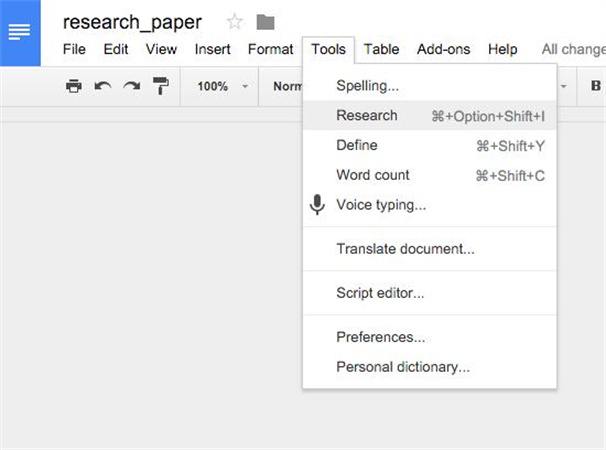
Haz clic en "Escribir por voz", y aparecerá un ícono de micrófono. Ahora, asegúrate de que tu micrófono esté habilitado y prepárate para hablar. A medida que hablas, Google Docs hará su magia, transcribiendo tu discurso en texto.
Te estarás preguntando, ¿realmente funciona? ¡Sí, lo hace! La avanzada tecnología de reconocimiento de voz de Google asegura transcripciones precisas, incluso para oraciones complejas y vocabulario especializado. ¡Es como tener tu propio taquígrafo personal al alcance de tus dedos!
Parte 3. Preguntas frecuentes sobre voz a texto en Google Docs
Como con cualquier función, puede que tengas algunas preguntas sobre Voz a Texto en Google Docs. Abordemos algunas de las consultas más comunes:
P1. ¿Chrome puede leer en voz alta?
R1. Sí, Chrome tiene una función de lectura en voz alta que puede ser muy útil, especialmente para aquellas personas con discapacidades visuales o aquellas que prefieren escuchar el contenido en lugar de leerlo. Al activar la opción "Leer en Voz Alta", Chrome leerá el texto que se muestra en tu pantalla en voz alta, haciendo que la experiencia de navegación sea más inclusiva y accesible.
P2. ¿Chrome tiene voz a texto?
R2. Aunque Chrome tiene varias funciones útiles, incluidas capacidades de lectura en voz alta, no cuenta con funcionalidad de voz a texto incorporada. Sin embargo, como mencionamos anteriormente, Google Docs ofrece la función de Voz a Texto, permitiendo a los usuarios transcribir sus palabras habladas en texto escrito sin esfuerzo. Es una herramienta poderosa que hace maravillas para la productividad y accesibilidad.
P3. ¿Cómo uso Google texto a voz en un PDF?
R3. Si estás buscando que el texto de un documento PDF sea leído en voz alta, ¡estás de suerte! Hay herramientas disponibles que pueden utilizar Google texto a voz para este propósito. Al emplear estas herramientas, puedes escuchar el contenido de un PDF, haciéndolo una excelente opción para realizar múltiples tareas o aprender sobre la marcha. Para obtener más información sobre
Parte 4. En caso de que lo necesites - Herramienta popular de texto a voz
Si estás buscando una impresionante herramienta de "texto a voz" que vaya más allá de lo básico, no busques más allá de HitPaw Edimakor. Esta notable herramienta impulsada por IA no solo ofrece capacidades de texto a voz, sino que también cuenta con una amplia gama de otras características, convirtiéndose en una solución integral para todas tus necesidades de edición de video.
Información básica y características
HitPaw Edimakor ofrece una versión de prueba gratuita, permitiéndote explorar sus funcionalidades antes de comprometerte con una compra. Con la versión de prueba gratuita, puedes familiarizarte con la función de texto a voz, aunque algunos materiales de clip adicionales, como textos y pegatinas, están reservados para la versión de compra.
Aquí algunas características clave de HitPaw Edimakor:
- Texto a voz: Transforma tu contenido escrito en palabras habladas e incorpóralo fácilmente a tus videos.
- Edición: Edita videos con facilidad, corta, fusiona y aplica varios efectos para lograr un toque profesional.
- Recorte: Reenfoca tus videos y céntrate en los elementos esenciales para una experiencia visual más atractiva.
- Pegatinas y Textos: Mejora tus videos con pegatinas creativas y textos, añadiendo un toque personalizado a tu contenido.
Precios, pros & contras
En cuanto a precios, HitPaw Edimakor ofrece diferentes planes para satisfacer tus necesidades, haciéndolo accesible para usuarios con varias requerimientos. La versión de prueba gratuita te da un vistazo a sus capacidades, mientras que la versión comprada desbloquea todo el potencial de la herramienta, incluyendo los materiales de clip adicionales para texto a voz.
Ventajas
- Funcionalidad potente de texto a voz.
- Una amplia gama de funciones de edición para una mejora integral de video.
- Interfaz fácil de usar, adecuada tanto para principiantes como para editores con experiencia.
- Actualizaciones regulares y nuevas características, asegurando una experiencia de usuario continuamente mejorada.
Contras
- Algunas características avanzadas pueden estar limitadas a la versión de pago, pero la versión de prueba gratuita aún ofrece una experiencia valiosa.
Pasos para editar un video
Para darte un vistazo al proceso de edición, aquí tienes cinco pasos sencillos para comenzar con HitPaw Edimakor:
-
Paso 1. Importar medios: Lanza la aplicación e importa tus archivos de video en el editor.

-
Paso 2. Recortar y cortar: Usa las herramientas de recorte intuitivas para eliminar segmentos no deseados de tus videos.

-
Paso 3. Aplicar efectos, stickers y textos: Experimenta con varios filtros y efectos para mejorar el atractivo visual de tus imágenes. Rochatea algo de creatividad añadiendo pegatinas y textos para transmitir tu mensaje de manera efectiva.

-
Paso 4. Ajustar configuraciones de audio: Haz clic en la pista de audio para acceder a las configuraciones de audio. Ajusta los niveles de volumen, añade música de fondo o aplica efectos de audio según sea necesario.

-
Paso 5. Exportar y compartir: Una vez estés satisfecho con tu obra maestra, exporta el video editado en tu formato deseado y compártelo con el mundo.

Aprende más sobre la edición de video con HitPaw Edimakor: Guía de HitPaw Edimakor
Conclusión
Desata tu creatividad, da vida a tus ideas y explora el potencial completo de la tecnología de texto a voz junto a las herramientas de edición de video a tu disposición. Ya sea que seas un creador de contenido, estudiante o profesional, HitPaw Edimakor es la puerta de entrada para realizar videos increíbles y visualmente atractivos que dejen un impacto duradero en tu audiencia.
No pierdas esta oportunidad de elevar tus habilidades de edición de video. Abraza el poder del texto a voz impulsado por IA y descubre el arte de la creación de videos sin errores con HitPaw Edimakor.





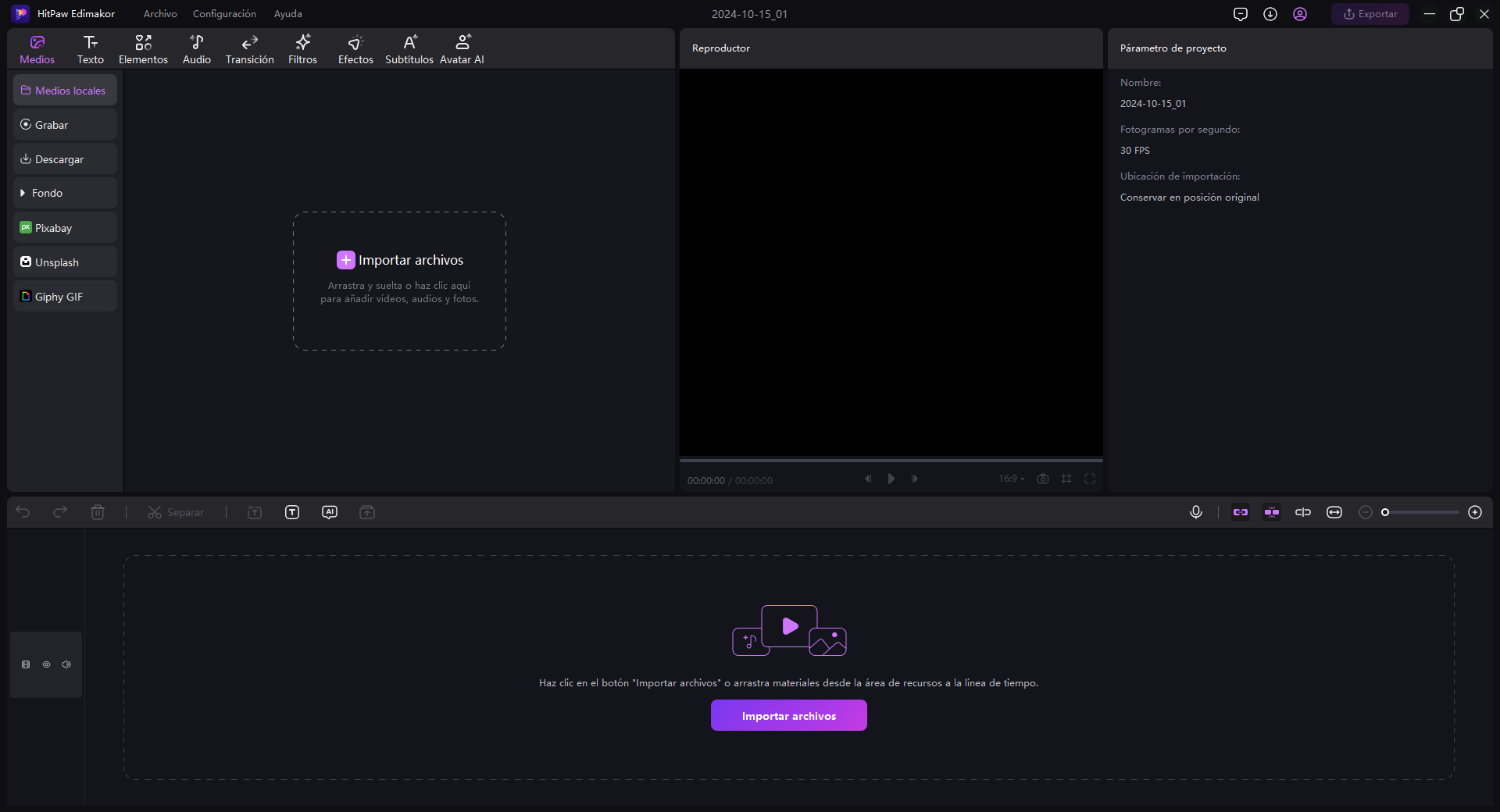
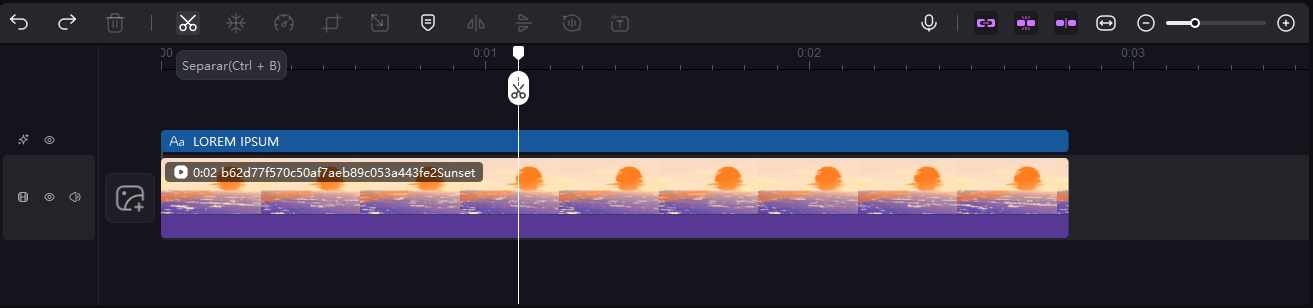

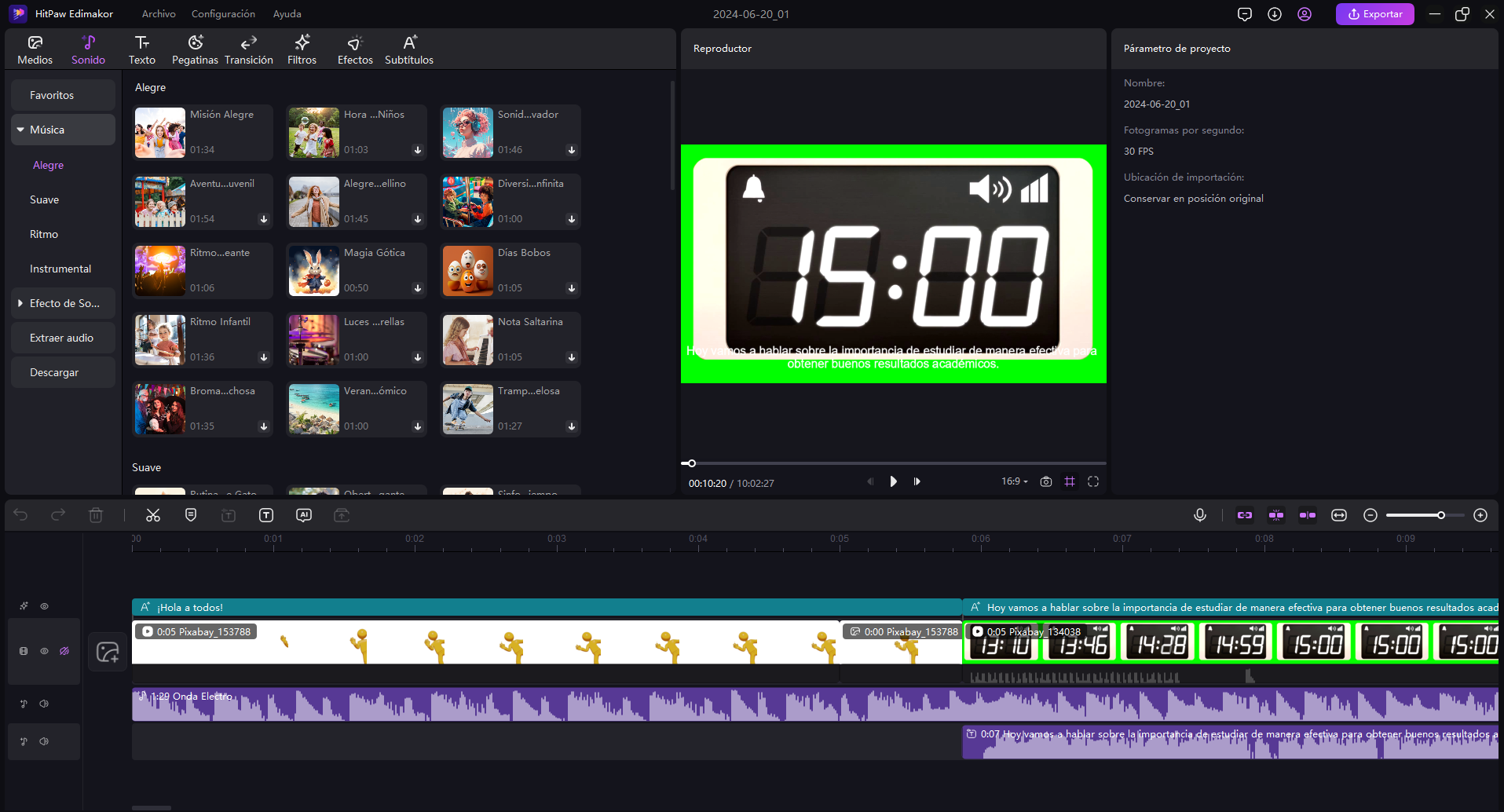

 HitPaw Edimakor
HitPaw Edimakor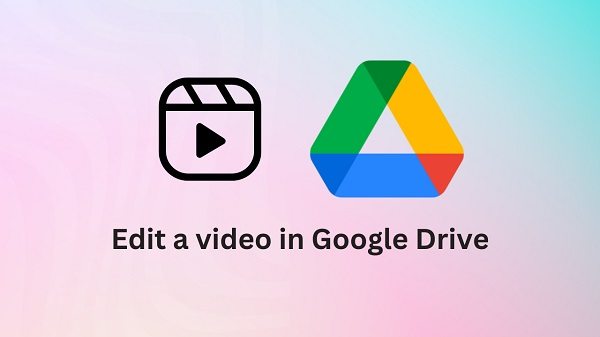
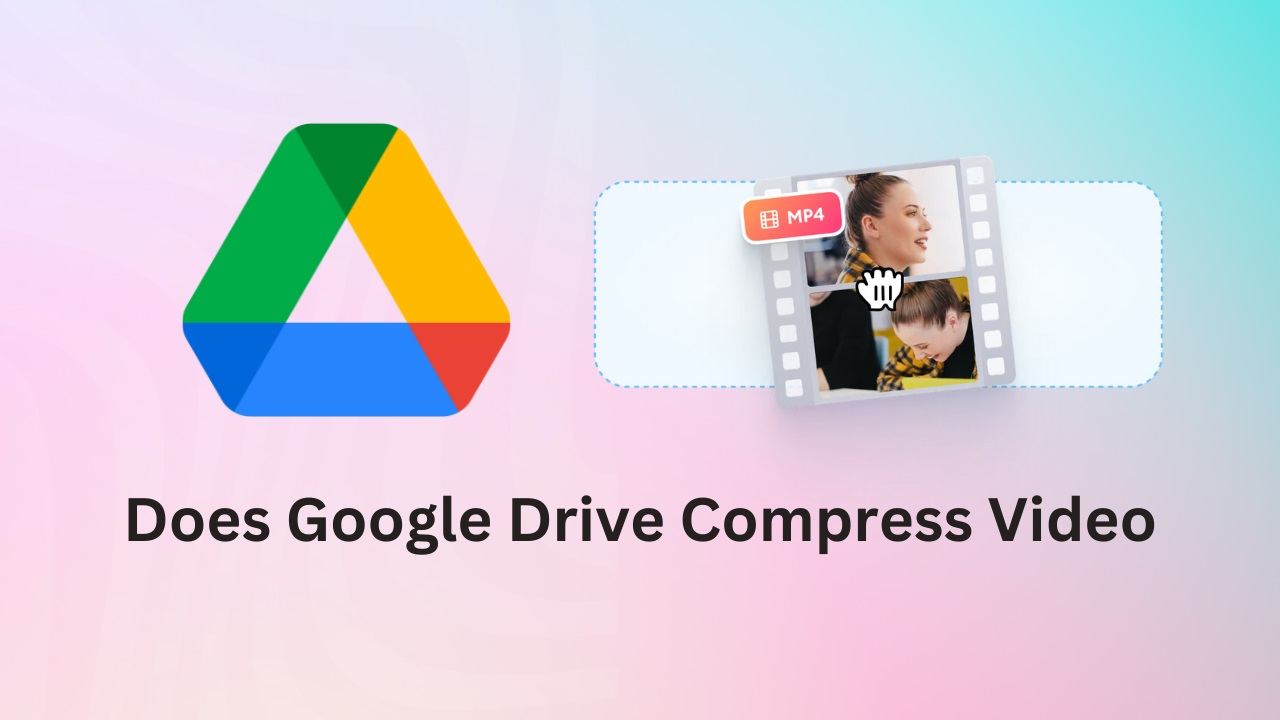


Compartir este artículo:
Valorar este producto:
Juan Mario
Redactor jefe
Trabajo como autónomo desde hace más de cinco años. He publicado contenido sobre edición de video, edición de fotos, conversión de video y películas en varios sitios web.
Más ArtículosDejar un comentario
Introduce tu opinión sobre los artículos de HitPaw